„macOS Sierra“ supažindino mus su „Siri“ naudojimu „Macbook“ ir „iMac“ kompiuteriuose. „Siri“ teikia mums daug pagalbos mūsų „Mac“ kompiuteriuose ieškant ir dirbti su failais, kurti priminimus ir leisti muziką pagal komandą, be kitų funkcijų.
Šiuo metu „Ei, Siri“ galima tik 2018 m. pristatytuose „MacBook Pro“ modeliuose, kai kompiuterio dangtis atidarytas.
Visiems kitiems „Mac“ kompiuteriams vis dar trūksta „Hey Siri“ funkcijos.
Šiame straipsnyje parodysime problemos sprendimo būdą, kuris parodys, kaip gauti „hey Siri“ savo „MacBook“, kuriame veikia „macOS Sierra“.
Turinys
- Kodėl daugelyje „Mac“ kompiuterių nėra „Hey Siri“?
- Suaktyvinti „Hey Siri“ naudojant patobulintą diktavimo ir „Siri“ nuostatų derinį yra lengva ir smagu
- Susiję įrašai:
Kodėl daugelyje „Mac“ kompiuterių nėra „Hey Siri“?
Dėl akivaizdžių priežasčių, susijusių su apdorojimu ir našumu, „Apple“ nepateikė „Mac“ kompiuteriams su „Hey Siri“.
Kad „Siri“ paleistumėte ir paleistumėte „Macbook“, turėsite paspausti nurodytus mygtukus, kuriuos nustatėte savo nuostatose. Jei anksčiau nenaudojote „Siri“ arba susidūrėte su sunkumais sukūrę „Siri“ ir paleidę „Macbook“, du toliau pateikti straipsniai turėtų jums padėti:
- Kaip naudoti „Siri“ „MacBook“ su „macOS“.
- Trikčių šalinimas Dažnos „macOS Sierra“ problemos
Dabar, kai apžvelgėme pagrindus, nustatykime, kaip pradėti naudoti „Hey Siri“ savo „MacBook“.
Sprendimas apima „macOS Dictation“ komandų naudojimą kartu su „Siri“. Atlikite toliau nurodytus veiksmus.
1 žingsnis Atidarykite Sistemos nuostatas ir spustelėkite Klaviatūra, kad pasiektumėte klaviatūros sritį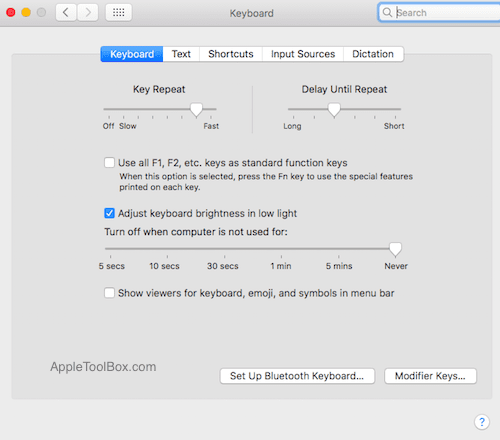
2 žingsnis Tada spustelėsite skirtuką Diktavimas. Šiame ekrane eikite į priekį, įjunkite diktavimą ir pasirinkite „Naudoti patobulintą diktavimą“.
Tai suaktyvina atsisiuntimą, kad patobulinti failai būtų pradėti atsisiųsti į jūsų „Macbook“.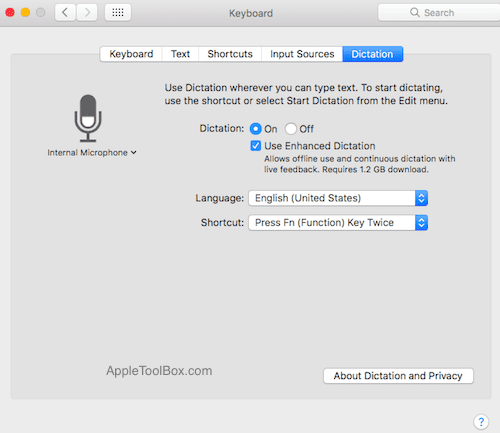
Žingsnis – 3 Kai patobulinti diktavimo failai atsisiunčiami į jūsų įrenginį, atidarykite sistemos nuostatas ir spustelėkite Prieinamumas.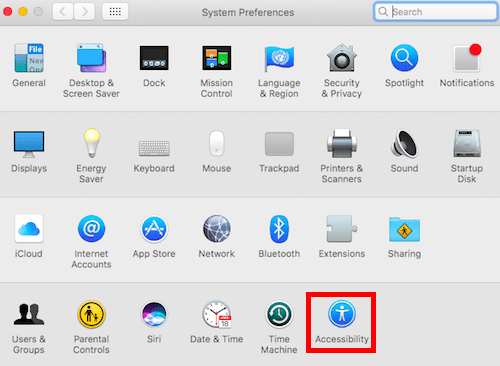
Žingsnis – 4 Slinkite žemyn kairiojoje pritaikymo neįgaliesiems lango srityje ir pasirinkite Diktavimas. Tada įjunkite „Įgalinti diktavimo raktinio žodžio frazę“.
Toliau esančiame laukelyje įveskite „Ei“ be jokių kabučių.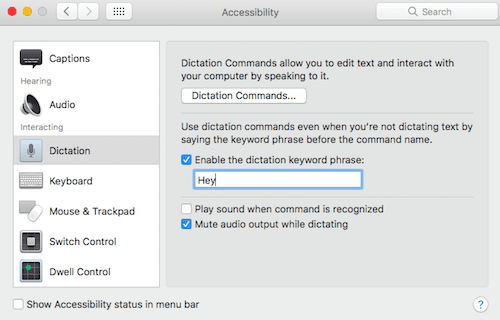
Žingsnis – 5 Šiame ekrane spustelėkite Diktavimo komandos ir kitame ekrane pažymėkite „Įgalinti išplėstines komandas“.
Tada spustelėkite mygtuką „+“ ir lauke „Kai sakau“ įveskite „Siri“. Nors naudojant turėtų būti nurodyta „Bet kuri programa“, o lauke „Atlikti“ nustatykite, kad jis būtų naudojamas Spauskite sparčiuosius klavišus ir paspauskite valdymo ir tarpo klavišus.
Turėtumėte matyti nustatymus, kaip parodyta paveikslėlyje žemiau. Baigę paspauskite Atlikta.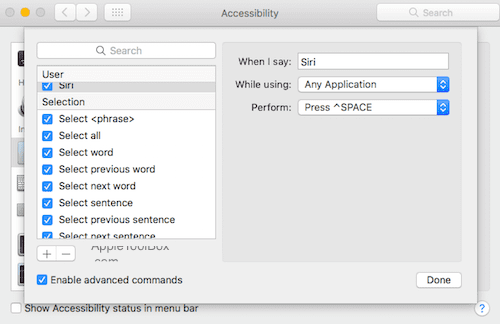
Žingsnis – 6 Atidarykite sistemos nuostatas > spustelėkite „Siri“, kad atidarytumėte „Siri“ nuostatas.
Čia turėsite pakeisti „Siri“ spartųjį klavišą į „Ctrl“ + tarpo klavišą ir viskas. Kai pasakysite „Ei, Siri“, jūsų „MacBook“ pradės veikti.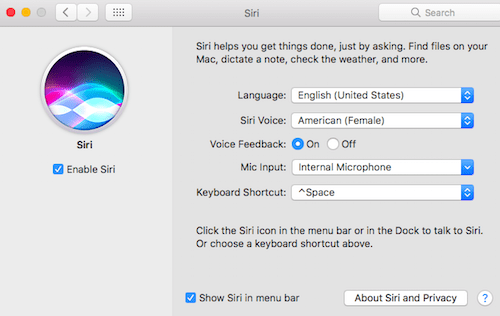
Suaktyvinti „Hey Siri“ naudojant patobulintą diktavimo ir „Siri“ nuostatų derinį yra lengva ir smagu
Tiems, kurie įdiegė „macOS Sierra“ senesniame „MacBook“ ar „Mac“, atminkite, kad dėl to gali prireikti papildomų išlaidų, susijusių su atmintimi ir našumu.
Taip yra todėl, kad turėsite atsisiųsti svarbiausius failus į savo „Macbook“, kad patobulintas diktavimas veiktų. Naudojant patobulintą diktantą, mašinos veikimas šiek tiek pablogėja. Bandydami šį sprendimą, patikrinkite savo veiklos monitorių.
Tikimės, kad jums patiks šis sprendimas. Jei turite kitų mėgstamų patarimų, kuriuos atskleidėte naudodami „macOS Sierra“, toliau pateiktuose komentaruose galite tai padaryti.

Technologijų apsėstas nuo ankstyvo A/UX pasirodymo Apple sistemoje, Sudz (SK) yra atsakingas už AppleToolBox redakcinę kryptį. Jis įsikūręs Los Andžele, Kalifornijoje.
Sudz specializuojasi aprėpdama visus „macOS“ dalykus, per daugelį metų peržiūrėjusi daugybę OS X ir „macOS“ patobulinimų.
Ankstesniame gyvenime Sudzas dirbo padėdamas „Fortune 100“ įmonėms įgyvendinti technologijų ir verslo pertvarkos siekius.